答案:在Excel中可使用RAND函数生成0到1之间的随机小数,通过公式=RAND()*(b-a)+a生成指定范围内的随机小数,或使用RANDBETWEEN(最小整数,最大整数)生成随机整数,结合填充功能还能批量生成多个随机数,提升数据处理效率。
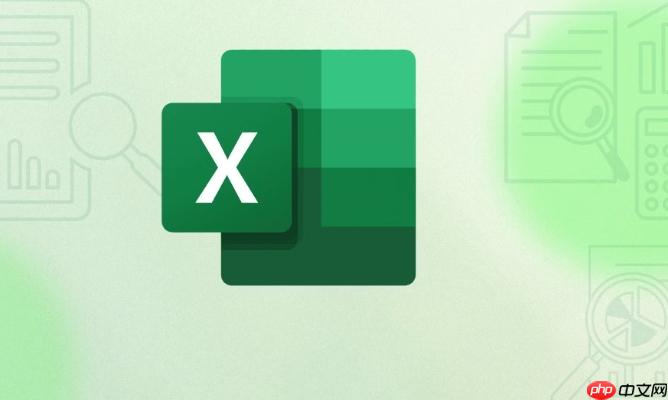
如果您需要在Excel中生成随机数以用于模拟、抽样或其他数据处理任务,可以使用内置的RAND函数来快速实现。该函数能够返回一个大于等于0且小于1的均匀分布随机数。
本文运行环境:联想ThinkPad X1 Carbon,Windows 11
RAND函数默认生成的是介于0(含)和1(不含)之间的随机小数,适用于需要浮点型随机值的场景。
1、在目标单元格中输入公式 =RAND() 并按回车键。
2、每次工作表重新计算时,该单元格将自动更新为一个新的随机数。
3、若要停止数值变动,可将单元格复制后通过“选择性粘贴”中的“值”选项固定结果。
通过调整RAND函数的数学表达式,可以生成任意区间内的随机小数,满足更具体的数值需求。
1、输入公式 =RAND()*(b-a)+a,其中a为最小值,b为最大值。
2、例如生成介于5到15之间的随机小数,应输入 =RAND()*(15-5)+5。
3、确认公式无误后按下回车,即可获得指定区间的随机浮点数。
结合RANDBETWEEN函数可以直接生成整数型随机数,操作更为简便且无需额外计算。
1、在单元格中输入 =RANDBETWEEN(最小整数, 最大整数)。
2、例如生成1到100之间的随机整数,输入公式为 =RANDBETWEEN(1,100)。
3、按回车后显示结果,每次计算都会刷新为新的随机整数。
通过填充功能可快速在多个单元格中生成独立的随机数值,提升数据准备效率。
1、在一个单元格中输入所需的RAND或RANDBETWEEN公式。
2、选中该单元格,拖动填充柄(右下角的小方块)至目标区域。
3、释放鼠标后,所选区域内所有单元格均会显示各自独立生成的随机数。
以上就是excel怎么生成随机数 excel用rand函数生成随机数的方法的详细内容,更多请关注php中文网其它相关文章!

全网最新最细最实用WPS零基础入门到精通全套教程!带你真正掌握WPS办公! 内含Excel基础操作、函数设计、数据透视表等

Copyright 2014-2025 https://www.php.cn/ All Rights Reserved | php.cn | 湘ICP备2023035733号